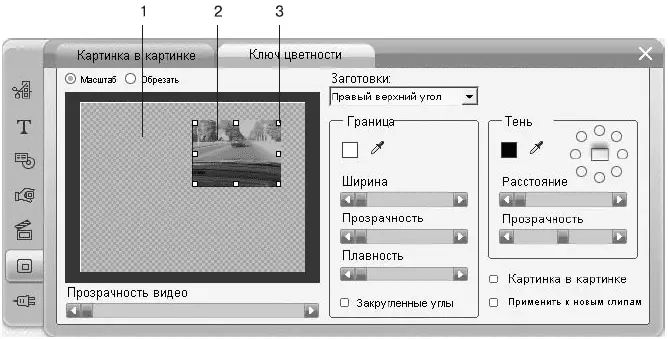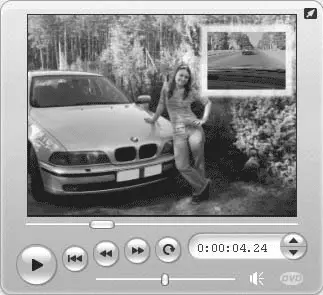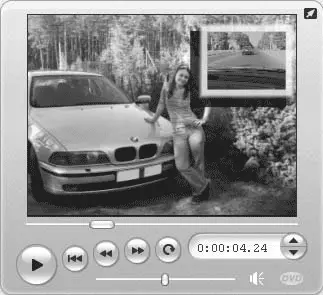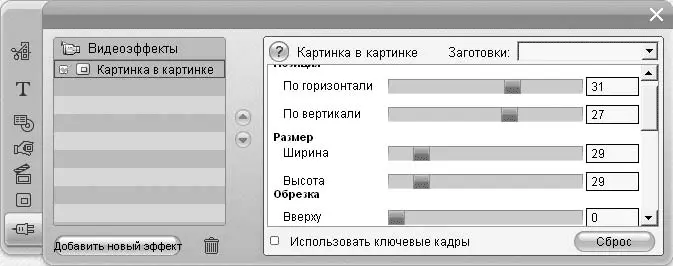Итак, для применения эффекта Картинка в картинкедостаточно выделить клип, к которому вы хотите применить эффект, и нажать кнопку Изменить наложенное видео, используя функцию Картинка в картинке и Ключ цветностив окне видеоинструментария (вторая снизу). Перечисленные действия (выделение, открытие инструментария) можно выполнять в любом порядке. В результате окно видеоинструментария примет вид, показанный на рис. 8.3.
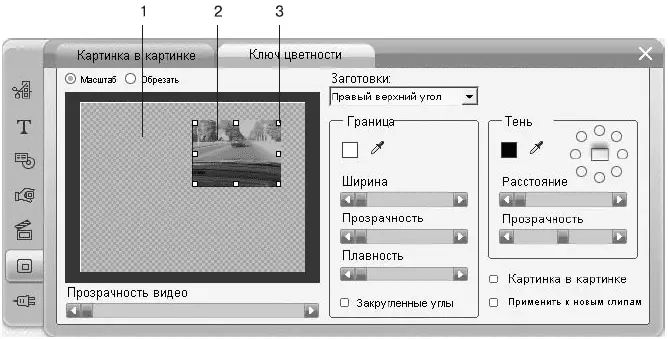
Рис. 8.3. Настройки эффекта Картинка в картинке
Если эффект Картинка в картинкеранее не был использован для выделенного клипа, то при установке флажка Картинка в картинке(см. рис. 8.3) вы добавите этот эффект в список эффектов, примененных к клипу. Если установить флажок Применить к новым клипам, то эффект Картинка в картинкебудет автоматически применяться к новым клипам, добавляемым на дорожку наложения.
Теперь о настройке эффекта. Эффект Картинка в картинкепредполагает совмещение материала двух дорожек, при котором размер наложенного изображения меньше размера изображения основной дорожки. В противном случае от эффекта не будет толку. Хотя эффект можно применить и к материалу на видеодорожке, мы рассмотрим именно пример с наложенной дорожкой как более полный.
Наверное, главным отличием настройки эффекта с помощью рассматриваемой закладки видеоинструментария является то, что задание размера наложенного изображения реализовано более наглядно:
• чтобы изменить положение изображения в кадре, достаточно с помощью мыши переместить эскиз ( 2 ) в нужное место кадра ( 1 );
• чтобы изменить размер наложенного изображения, достаточно переместить один из прямоугольников ( 3 ) на краях эскиза ( 2 ) для получения нужного размера.
Регулятор Прозрачность видеопозволяет задать степень прозрачности изображения на наложенной дорожке. Значение этого регулятора влияет на прозрачность всех частей наложенного изображения: изображения самой наложенной дорожки, рамки и тени.
Для настройки рамки вокруг наложенного изображения используют элементы управления в области Граница(см. рис. 8.3):
• Ширина– задает ширину линий рамки;
• Прозрачность– задает прозрачность линий рамки;
• Плавность– создает рамку, которая постепенно становится прозрачной по мере удаления от изображения; особенно хорошо заметно действие этой настройки при использовании рамки с широкими линиями;
• Закругленные углы– создает рамку с закругленными углами (если установить флажок).
Пример рамки, для создания которой задействованы все четыре элемента управления в области Граница, приведен на рис. 8.4.
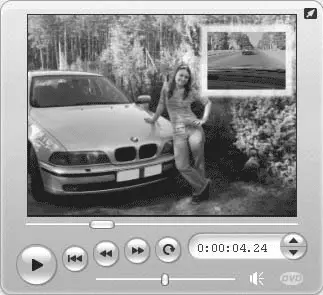
Рис. 8.4. Наложенное видео с рамкой
Рядом с областью Граница(см. рис. 8.3) располагается область Тень, элементы управления которой позволяют создавать эффект тени, отбрасываемой наложенным изображением, а также изменять ее положение и цвет:
• Расстояние– задает сдвиг тени по отношению к изображению;
• Прозрачность– задает прозрачность тени.
Кроме того, можно изменить направление и цвет тени. Инструмент для задания направления тени не представляет собой ничего сложного: восемь положений переключателя позволяют задать одно из восьми положений тени. При этом изображение

в центре дополнительно показывает, как будет отбрасываться тень.
Пример тени наложенного изображения, для создания которой были задействованы все элементы управления в области Тень, показан на рис. 8.5.
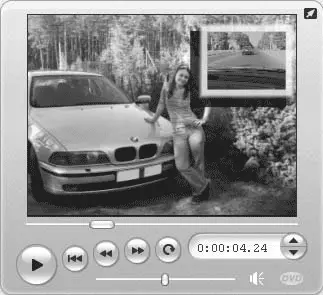
Рис. 8.5. Наложенное видео с рамкой и тенью
Таким образом, вкладка Картинка в картинкепредназначена для быстрого решения типичных задач использования этого эффекта. Если же вам когда-либо нужно будет использовать тонкие настройки эффекта, то можно воспользоваться вкладкой видеоэффектов в окне видеоинструментария (рис. 8.6).
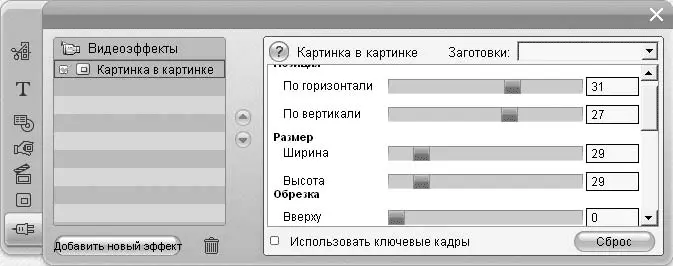
Рис. 8.6. Настройка эффекта Картинка в картинке на вкладке видеоэффектов
Читать дальше
Конец ознакомительного отрывка
Купить книгу